Google スプレッドシートで簡単に請求書を作成!
ビジネスにおいて欠かせない請求書作成。従来のエクセルやワードでの作成方法から、クラウドベースのGoogleスプレッドシートを使用した方法に移行する企業が増えています。特に、テレワークやハイブリッドワーク(オフィスワーク+テレワーク)が一般的となった現在、オンラインでの請求書作成・管理の需要が高まっています。
本記事では、Googleスプレッドシートを使用した請求書作成の方法と、そのメリット等についてご紹介します。
目次
Googleスプレッドシートを使用して請求書を作成するメリット
請求書作成にGoogle スプレッドシートを使用する際のメリットは、以下のとおりです。
① 無料で利用可能
Googleアカウントを持っていれば誰でも無料で利用でき、ソフトウェアのインストールや購入も必要ありません。一般的に、請求書作成には専用の有料ソフトが使用されることもありますが、Google スプレッドシートならコストをかけずに請求書を作成できます。
② クラウド管理が可能
クラウド上にデータが保存されるため、インターネットさえあればどこからでもアクセスが可能です。例えば、外出先でもスマートフォンやタブレットからアクセスして請求書の内容を確認・編集することができます。また、自動保存機能が備わっており、作業中に突然デバイスが故障した場合でもデータが失われる心配がありません。
③ 共有・共同編集が簡単
作成した請求書を「共有」ボタンをクリックするだけで、取引先や同僚と共有することが可能です。また、リアルタイムでの共同編集が可能なため、メンバーが同時にデータを更新することができ、即座に変更内容が反映されます。
④ テンプレートの活用が可能
Google ドライブのテンプレートギャラリーには、さまざまなテンプレートが用意されています。現在、このギャラリーに請求書は含まれていませんが、請求書テンプレートを無料で提供しているサイトもあり、初めて請求書を作成する方や、デザインの時間を省きたい方には非常に便利です。
Googleスプレッドシートで請求書を作成する手順
Google スプレッドシートで実際に請求書を作成する手順を4つの方法に分けて解説します。
2-1. 新規作成から始める!簡単5ステップでオリジナル請求書を作成
Google スプレッドシートでゼロからオリジナルの請求書を作成する場合、次の5ステップで行えます。
① 新規スプレッドシートを開く:Google ドライブから「新規作成」→「Google スプレッドシート」を選択し、「空白のスプレッドシート」を選択します。
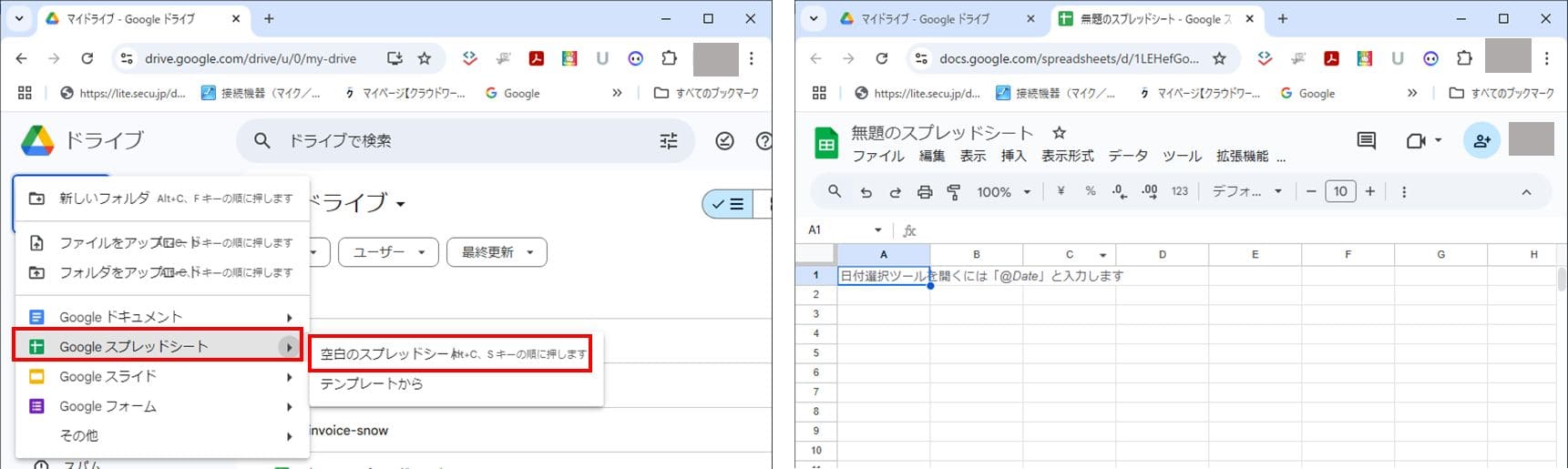
② 請求書フォーマットの設定 : 最初に、請求先や発行日、請求番号、明細(商品名、数量、単価など)を入力する項目を作成します。
③ 計算式の設定 :「数量」と「単価」から「小計」を自動で算出できるように計算式を設定します。また、合計金額も自動計算するように式を追加します。
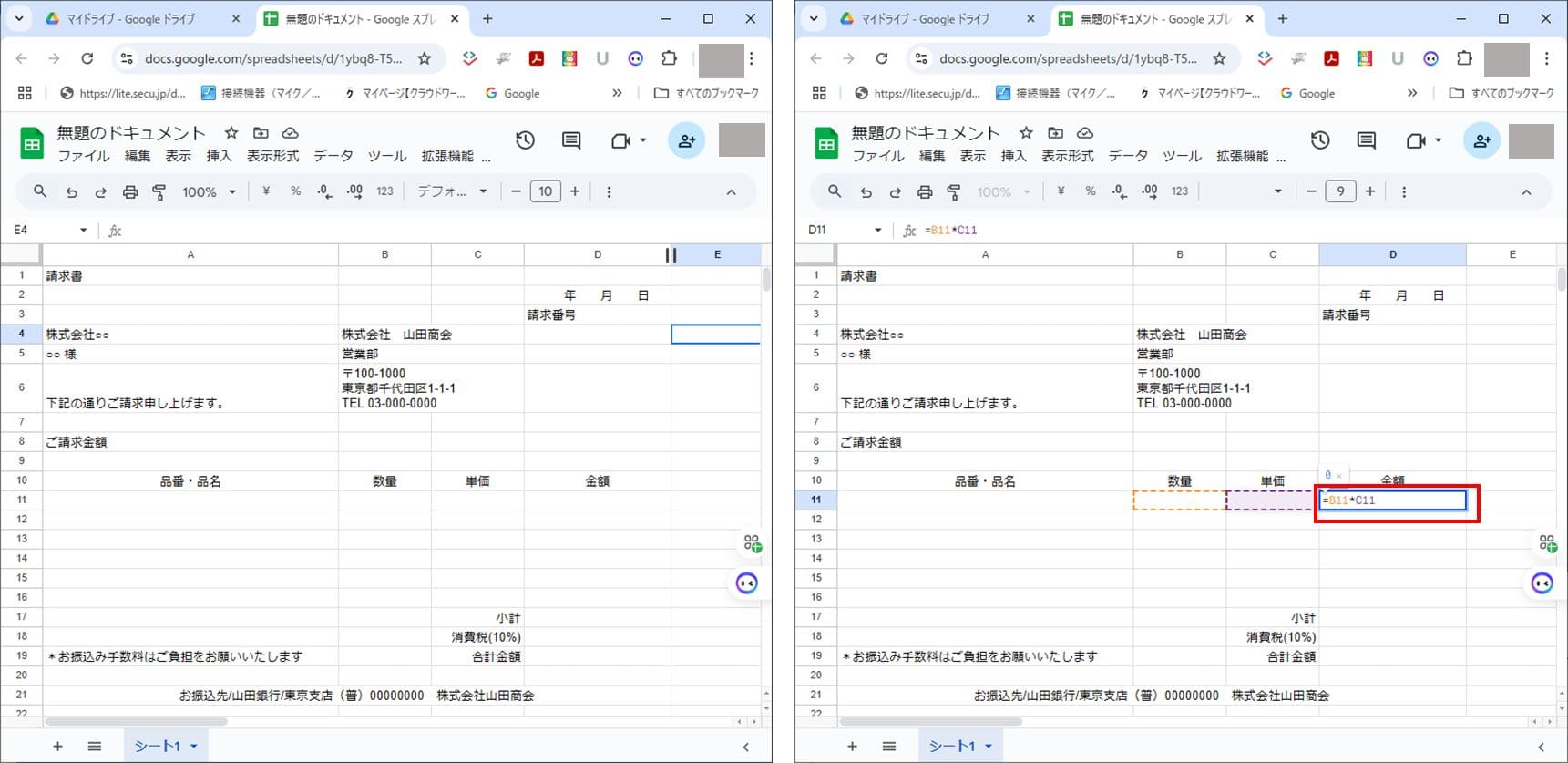
④ デザインと書式設定 :見やすく整った請求書にするため、フォントや罫線、背景色を調整します。
⑤保存 :名前を変更して保存します。Googleサービス有料版を用いれば、テンプレートとして保存することも可能です。

2-2. 無料請求書テンプレートを活用して作成
以下のサイトでは無料のGoogleスプレッドシート請求書テンプレートが公開されています。
・サテライトオフィス・テンプレート集
・Parallel-work.net
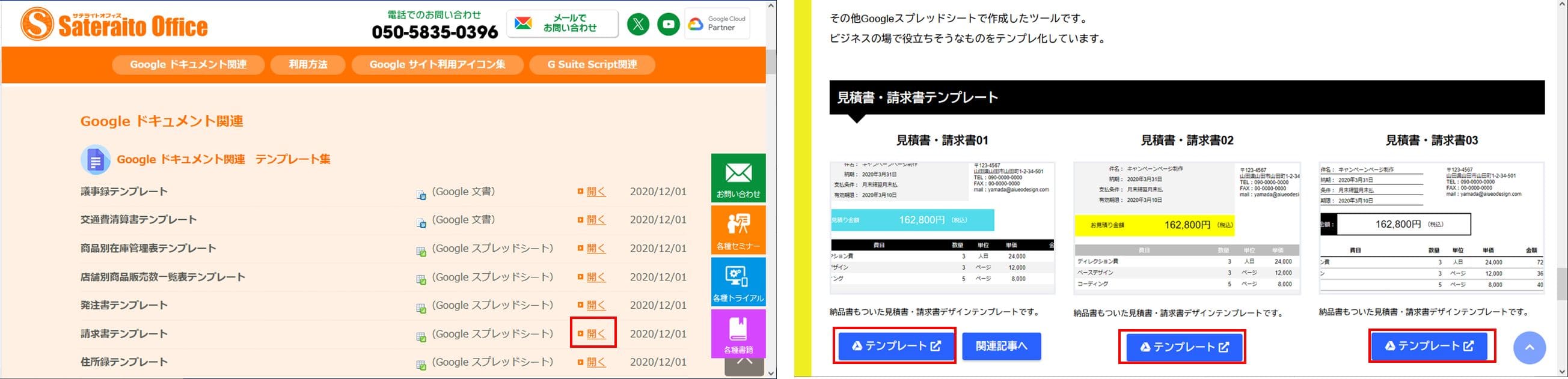
テンプレートを使用すると、以下の手順でスピーディに請求書を作成できます。
① テンプレートを選択する :上記サイトから目的の「請求書」を選択し、テンプレートを開きます。
② テンプレートをコピーする:そのままでは編集できないので、「ファイル」→「コピーを作成」でコピーします。
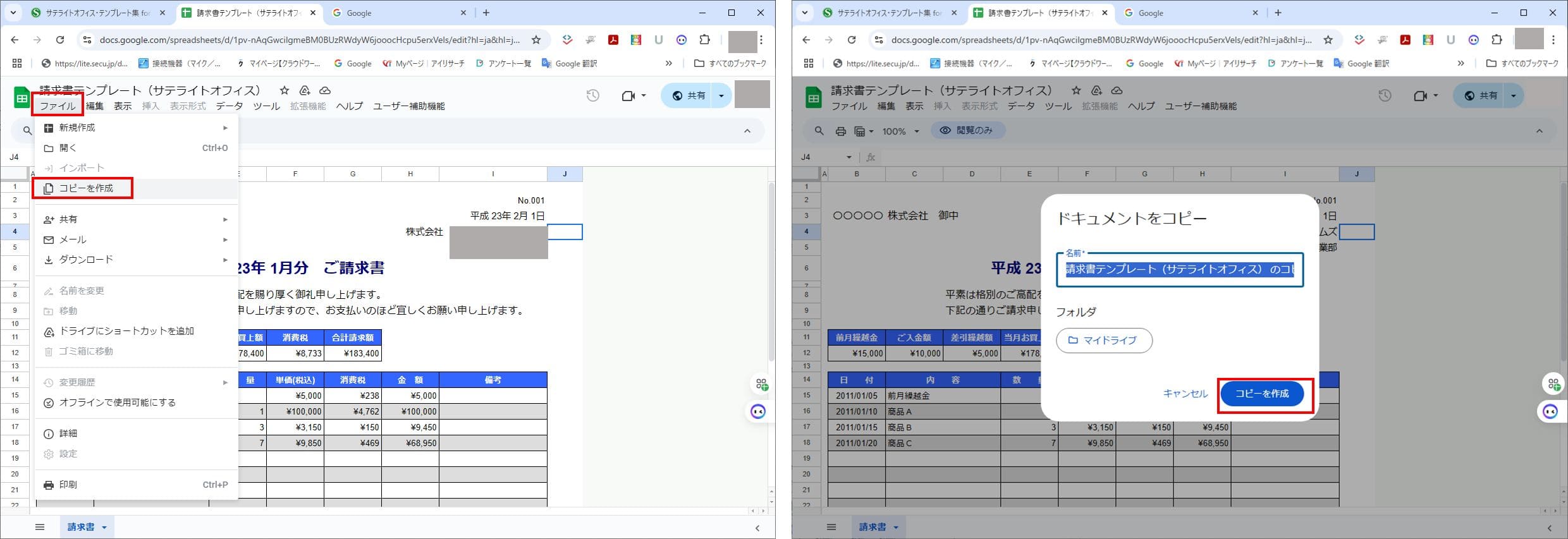
③ 基本情報を編集する :コピーしたテンプレート内の請求先、発行日、請求番号、明細欄の必要な情報を編集します。
④ ロゴやデザインのカスタマイズ :自社のロゴやブランドカラーを追加することで、会社独自のデザインに仕上げることが可能です。
2-3. 請求書を編集する
作成した請求書に編集を加える際、Google スプレッドシートの以下の機能を活用すると、さらに実用的な請求書が完成します。
(1) おすすめの関数
Excelと同様に以下の関数を使うことができます。
・SUM:合計金額の計算
・VLOOKUP:商品マスターとの連携
・TODAY:現在の日付を自動挿入
・CONCATENATE:文字列の結合
・ROUND:端数処理に使用
・IF:条件分岐での計算
・SUMIF:条件付き合計
(2) データ保護
誤ってデータが変更されないようにするために、「データ」→「シートと範囲の保護」を設定し、特定のセルやシートをロックできます。こうすることで、内容の保全が図れます。
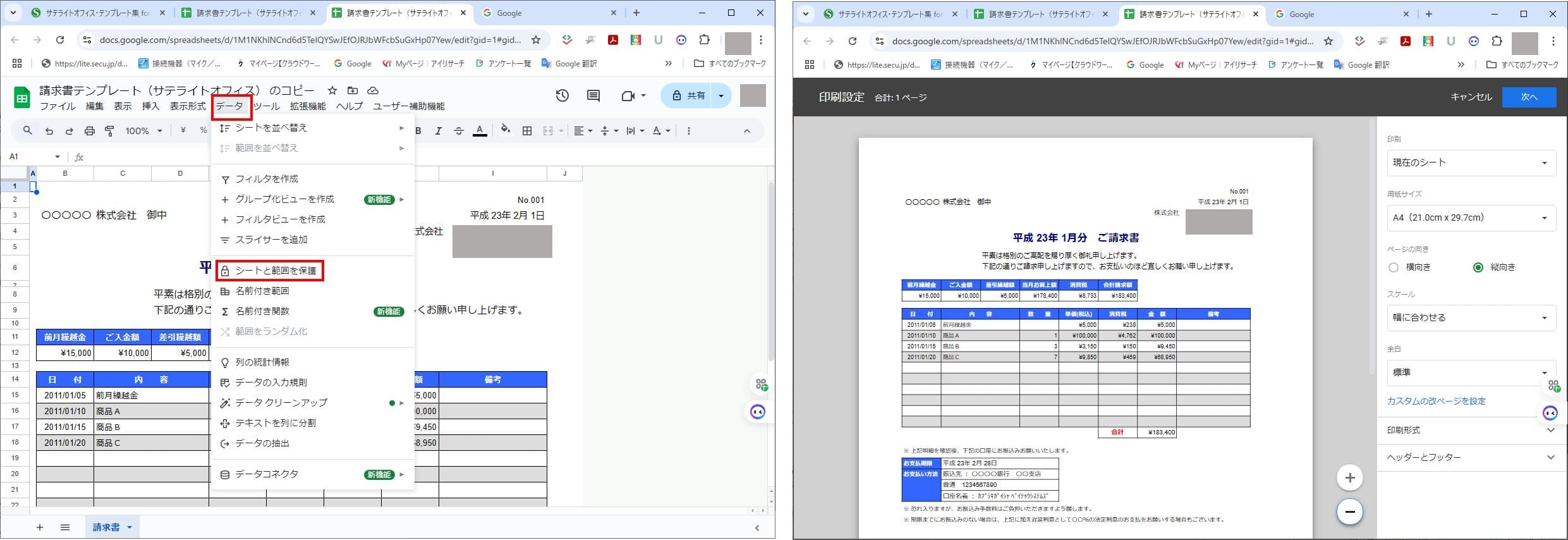
(3) 印刷設定
作成した請求書を印刷する際、印刷プレビューで余白や縮尺を確認し、見やすい形に整えてから印刷するのがポイントです。
2-4. 請求書を共有・ダウンロードする
作成した請求書はGoogle スプレッドシートから簡単に共有したり、ダウンロードしたりすることができます。
(1) 共有リンクの設定
請求書を共有する場合、「共有」ボタンから相手のメールアドレスを入力し、閲覧権限を設定します。これにより、上司や取引先とリアルタイムで内容確認が可能です。
(2) ダウンロード方法
請求書をダウンロードする場合、「ファイル」→「ダウンロード」→「PDF ドキュメント」を選択し、PDFとして保存できます。これにより、改変防止にも役立ち、受け取る側も見やすくなります。その他、ExcelやHtml形式での保存も可能です。
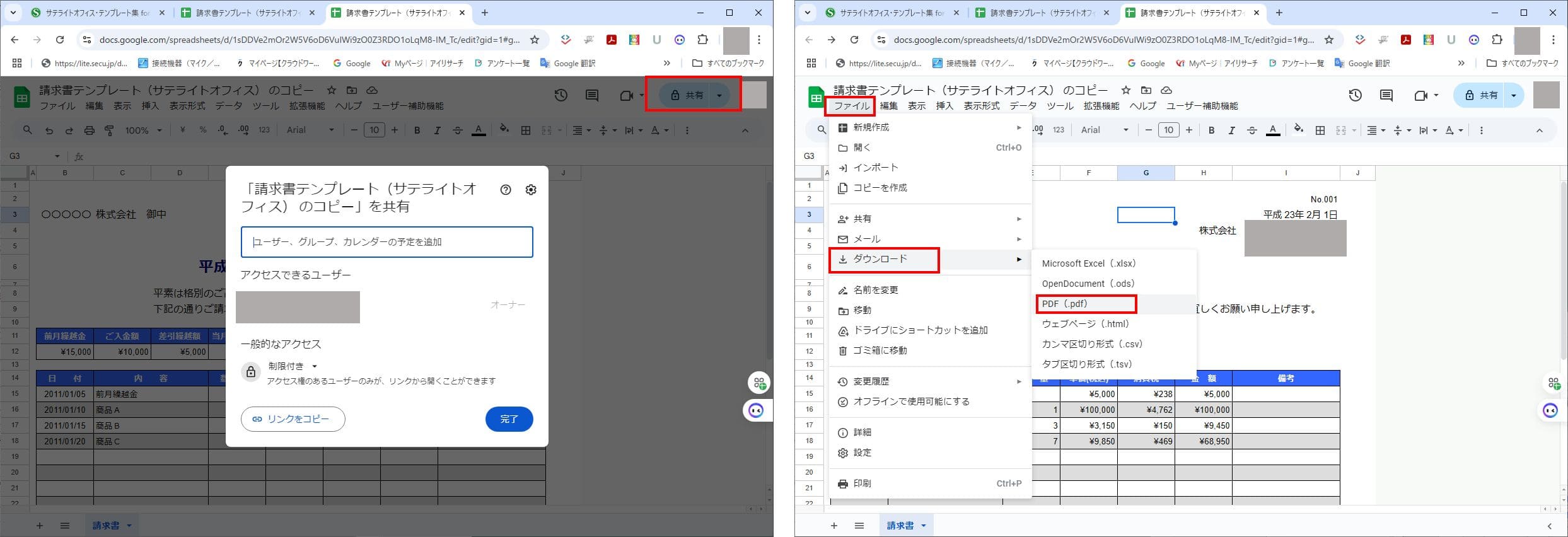
PDF請求書の編集なら、PDFエレメントがおすすめ!
請求書をPDF形式で保存した後に内容の編集が必要になった場合、オールインワンPDF編集ソフトPDFelementが役立ちます。
PDFelement は、PDFファイルのテキスト編集、画像追加、注釈付け等が簡単にできるので、PDF形式の請求書に修正や加筆が発生した場合にも迅速に対応可能です。また、請求書作成・管理に必要な電子署名やフォーム機能、OCR機能も備わっています。無料試用が可能ですので、是非使ってみてください。
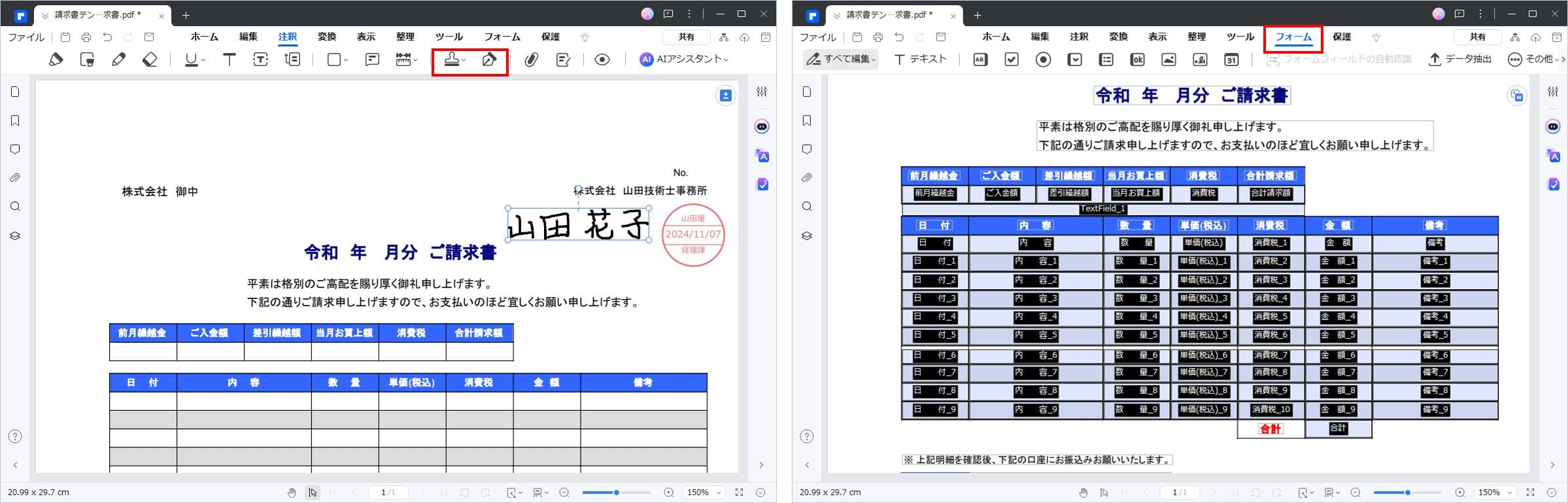









役に立ちましたか?コメントしましょう!